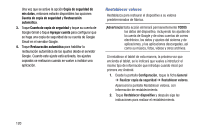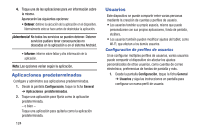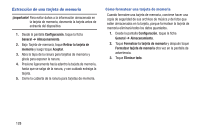Samsung SM-T900 User Manual Generic Wireless Sm-t900 Galaxy Tab Pro Kit Kat Sp - Page 129
Cambio de Usuarios, Cómo cambiar el alias de usuario y la foto de, contacto
 |
View all Samsung SM-T900 manuals
Add to My Manuals
Save this manual to your list of manuals |
Page 129 highlights
Cambio de Usuarios Para acceder el dispositivo con un perfil de usuario, seleccione un perfil en la parte superior de la pantalla bloqueada. Consejo: Puede cambiar de un usuario a otro deslizando el panel de notificaciones hacia abajo y tocando el usuario actual. Cómo cambiar el alias de usuario y la foto de contacto Cada usuario puede establecer un alias para su cuenta que aparece en la pantalla de bloqueo como identificación de usuario. La foto que cada usuario usa en su entrada personal de contactos (enlistada bajo USTED al principio de la lista de contactos) se usa como foto de identificación de usuario. 1. Desde la pantalla Configuración, toque la ficha General ➔ Usuarios. 2. Toque el perfil del usuario actual. 3. Toque Añadir otro campo y luego toque Alias para marcar la casilla y para añadir un campo para Alias. 4. Toque Alias e introduzca un nuevo nombre. 5. Toque Guardar. Para cambiar la foto de identificación de usuario, cada usuario debe editar la foto en su entrada personal de contactos. Para obtener más información, consulte "Actualización de contactos" en la página 35. Cómo eliminar un usuario o un perfil 1. Desde la pantalla Configuración, toque la ficha General ➔ Usuarios. 2. En el perfil del usuario, toque Eliminar usuario. 3. Toque Eliminar. Configuración 125